Einleitung
Diese Anleitung zeigt dir, wie du den Home Button am iPad Pro 9,7" entfernen und austauschen kannst.
Hinweis: Die originalen Home Button Einheit ist mit dem Logic Board des iPads gepaart. Du verlierst die Touch ID Funktion, wenn ein Teil der Home Button Einheit (Taste oder Kabel) ausgetauscht wird.
Werkzeuge
Ersatzteile
-
-
Falls das Displayglas gebrochen ist, vermeide weitere Schäden und verhindere Verletzungen, indem du das Glas abklebst.
-
Lege überlappende Streifen Klebeband über das Display des iPads bis die gesamte Oberfläche bedeckt ist.
-
Folge der restlichen Anleitung so genau wie möglich. Wenn die Scheibe allerdings einmal beschädigt ist, wird sie während der Reparatur wahrscheinlich auch weiter brechen, und du wirst vielleicht ein Metallwerkzeug benutzen müssen, um das Glas rauszuholen.
-
-
-
Fasse den ersetzen iOpener nur an den Laschen an den Ende an und lege ihn über die Oberkante des iPads.
-
Lasse ihn dort zwei Minuten lang liegen, damit der Kleber weich wird, mit dem das Frontpanel am restlichen Gerät befestigt ist.
-
-
-
Ziehe fest am Saugheber, bis sich zwischen dem Rückgehäuse und dem Frontpanel ein Spalt bildet.
-
Wenn der Spalt groß genug ist, dann setze ein Plektrum in den Spalt ein, so dass der Kleber sich nicht wieder verbinden kann.
-
-
-
Schiebe das Plektrum in Richtung Kopfhörerbuchse an der Kante des Displays entlang.
-
Wenn das Auftrennen schwergängig wird, dann erhitze den iOpener erneut und lege ihn wieder auf.
-
-
-
Schiebe das zweite Plektrum in Richtung der Sleep/Wake-Taste an der Oberkante des iPads entlang.
-
-
-
Erhitze den iOpener erneut und lege ihn auf die rechte Kante des Displays, damit der Kleber darunter weich wird.
-
-
-
Verschiebe das linke Plektrum entlang der Unterkante des Displays, entferne es dann aus der rechten unteren Ecke des iPads.
-
-
-
Prüfe mit einem Plektrum nach, ob der Kleber an den Seiten oben, links und unten weitgehend aufgetrennt ist.
-
Verdrehe das oberen und das untere Plektrum, um die Displayeinheit vom Rückgehäuse abzulösen.
-
-
-
Klappe das Display am Gehäuse nach rechts, benutze dabei die rechte Kante als Scharnier.
-
Achte beim Bewegen der Displayeinheit darauf, dass das Displaykabel nicht zu stark angespannt wird.
-
Klappe das Display immer weiter nach rechts, bis es flach neben dem Rückgehäuse liegt.
-
-
-
Entferne die elf 1,3 mm Kreuzschlitzschrauben #00, mit denen die EMI Abschirmung befestigt ist.
-
-
-
Hebe die EMI Abschirmung des Logic Boards hoch. Fange damit an der Kante gleich oben am iPad an.
-
Löse die EMI Abschirmung langsam vom Logic Board ab.
-
Entferne die EMI Abschirmung des Logic Boards.
-
-
-
Drücke die scharfen Stellen mit einer Zange wieder flach.
-
Wiederhole das Ganze für alle scharfen Stellen an den Kanten der EMI Abschirmung.
-
-
-
Schiebe den Akkublocker von der linken Seite her in einem 35°-Winkel unter den Akkustecker auf dem Logic Board.
-
Lasse das Werkzeug während der gesamten Reparatur stecken.
-
-
-
Tröpfle etwas hochkonzentrierten Isopropylalkohol (mindestens 90%ig) links und rechts am Akkustecker unter das Logic Board.
-
Lasse den Alkohol zum Schwächen des Klebers mindestens eine Minute lang einwirken.
-
Versuche nun den Akkublocker einzusetzen. Wenn sich das Logic Board nicht leicht anheben lässt, dann tröpfle noch etwas Alkohol nach.
-
-
-
Entferne drei 1,3 mm Kreuzschlitzschrauben, mit denen die Displaykabelhalterung befestigt ist.
-
-
-
Löse den Stecker der Displayeinheit mit dem flachen Ende des Spudgers aus seinem Anschluss auf der Hauptplatine.
-
-
-
Erwärme den Kleber unter dem Kabel mit einem iOpener, einem Haartrockner oder einem Heißluftgebläse, bevor du es hochhebelst.
-
Du kannst auch etwas Isopropylalkohol unter das Kabel tröpfeln. Lasse ihn eine Minute lang einwirken, bis der Kleber weich geworden ist.
-
-
-
Beginne am ZIF-Verbinder mit dem Auftrennen des Klebers, mit dem das Kabel zum Home Button befestigt ist. Benutze dazu die Klinge eines Halberd Spudgers oder die Schneide eines Plektrums. Halte an, wenn du am Home Button angelangt bist.
-
-
-
Tröpfle etwas Isopropylalkohol an die untere Seite der Halterung.
-
Du kannst den Kleber auch mit einem heißen iOpener aufweichen.
-
-
-
Setze ein Öffnungswerkzeug mit seiner Kante unter die Lippe am Home Button.
-
Heble fest und gleichmäßig nach oben, bis sich die Halterung löst.
-
-
-
Entferne die Halterung des Home Buttons.
-
Schabe so viel wie möglich von den alten Klebstoffresten ab. Reinige den Bereich dann mit Azeton oder hochkonzentriertem Isopropylalkohol (mindestens 90%ig).
-
Befestige die Halterung mit Heißleim, Superkleber oder sehr starkem doppelseitigem Klebeband. Achte darauf, dass die Halterung vor dem Festkleben korrekt ausgerichtet ist, sonst klickt der Home Button beim Draufdrücken nicht richtig.
-
-
-
Drücke den Home Button von der Vorderseite des Displays aus mit der Fingerkuppe nach innen.
-
Vergleiche dein Ersatzteil mit dem Originalteil. Du musst vielleicht fehlende Teile vom alten auf das neue Teil übertragen oder Schutzfolien vom Neuteil abziehen, bevor du es einbauen kannst.
Um dein Gerät wieder zusammenzusetzen, folge den Schritten in umgekehrterReihenfolge. Bringe deinen Elektromüll zu einem zugelassenen Entsorger
Die Reparatur hat nicht den gewünschten Erfolg gebracht? Unsere Community kann dir weiterhelfen.
9 Kommentare
You swapped iPads half way thru. These pictures are all for the 10.5, not the 9.7. The home buttons and connectors are different. Please fix.
Hello bryceschutte,
I took a look at the Home Button for the iPad Pro 9.7”. While it looks slightly different in terms of bracket shape, the steps described (which came from an iPad Pro 12.9” guide) should be almost identical.
My iPad A1673 does not have the large rectangle silver piece near the home button connector.
Jollymon -
I have swapped the home button but i have no function at all from the replacement, i have used 3 different replacements. Is this normal? Have i lost the return to home function? I expected to loose the touch id, but believed the return to home would still work.
Hi Alan,
The return to home should still work with a replacement button. I would suggest checking and re-seating all the connectors that are related to the Home button.





























































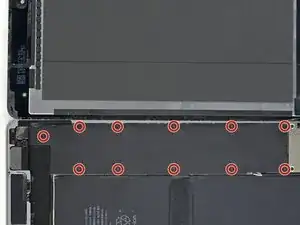














































Covering the screen with tape proved an essential safety step with the ipad display/lcd I just replaced. The screen was so badly broken that a part of it was almost powder, but the combination of the tape and sticky adhesive residue kept most of that together, and cleanup was pretty easy as a result. One caveat, though, is that the tape will probably make the suction cup useless for pulling up on the display. It did for me, anyway.
John Lasseter -